[2025服]第XNUMX服[双线] 新服 Spotify 音乐下载器 - 任意下载 Spotify 歌曲和播放列表
“我一直在寻找一个 Spotify 音乐下载器 使用,但我似乎无法从搜索结果中选择一个。 你能推荐我应该使用的最好的吗?”
幸运的是,一群 Spotify 音乐下载器已向公众推出。 有了这些工具,现在可以轻松保留您最喜欢的 Spotify 文件并让它们离线流式传输,即使没有订阅计划。 更重要的是,您可以在任何小工具和媒体播放器上访问它们!
我们会推荐最好的一个,TunsFun Spotify Music Converter,以及其他一些下载器,您可以选择您需要的并使用它来下载您最喜欢的 Spotify 歌曲在这里! 您可以点击下面的按钮来尝试 TunesFun 现在免费!
人们还阅读:
[2024服]第XNUMX服[双线] 新服 Spotify 播放列表转 MP3:7 种最佳方法
列出最好的 Spotify 到 MP3 在线转换器 2024 [100% 工作]
文章内容 部分1。 什么是 Spotify 音乐?第 2 部分. 推荐最佳 Spotify 音乐下载器: TunesFun Spotify Music Converter第 3 部分:Spotiload第 4 部分.Mp3fy.com 在线 Spotify 下载第 5 部分:KeepVid 音乐部分6。 概要
部分1。 什么是 Spotify 音乐?
Spotify 无疑俘获了众多音乐爱好者的心。 我们无法否认这一点,因为其当前的订阅者数量清楚地说明了这一点。 该应用程序拥有数百万首歌曲和许多其他功能,毫无疑问,越来越多的人继续获得其订阅计划之一。

随着 Spotify 保费计划,一个人实际上可以享受巨大的好处,包括能够 下载歌曲甚至播客以供离线收听. 不幸的是,即使您拥有此功能,您仍然无法直接从其他未经授权的设备访问歌曲。 这也适用于那些免费的 Spotify 用户。
那么我该如何下载 Spotify 您需要将播放列表和歌曲转换为 MP3 或其他格式吗? 接下来我们将列出一些最好的 Spotify 音乐下载器帮你解决这个问题。 你总能找到最好的 Spotify 在线歌曲下载器, Spotify 播放列表下载器,或 Spotify 您需要的专辑下载器!
第 2 部分. 推荐最佳 Spotify 音乐下载器: TunesFun Spotify Music Converter
你一定已经知道了 Spotify 文件在 DRM 保护策略下。 这意味着即使您是高级会员 Spotify 帐户所有者,您可以下载 Spotify 离线播放歌曲时,您仍然无法在被视为未经授权的设备上访问它们。
此外,当使用 Premium plan,您需要每月至少在线一次,以免歌曲消失。 这清楚地表明,拥有溢价 Spotify 计划并不总是“如何保存和下载”的答案 Spotify 永远的歌?” 困境。
如果您想从以下位置下载音乐 Spotify 并保存并保留您的 Spotify 永远的最爱,你需要的是一个可靠的 Spotify 音乐下载器! 但是你应该使用哪一个?
我们知道,一旦您尝试搜索一个下载器,您就可以在网络上看到很多下载器。 选择一个使用可能很困难,特别是如果您是第一次执行此下载过程。 为了帮助你,我们这里有最推荐的 Spotify 音乐下载器, TunesFun Spotify Music Converter.
借助于此 TunesFun Spotify Music Converter,您可以轻松删除 DRM 保护 Spotify 你想听的歌 下载并转换为 MP3、WAV 或 FLAC。 它也是一个易于使用的应用程序,其功能过于简单而难以操作。
在转换过程中,您可以放心,ID3标签和元数据信息将被保留。 您还可以享受一些更高级的功能,例如可自定义设置以及通过拖放功能轻松上传。 当然,这太快了,让你可以更有效地管理你的时间。
如果我们要谈论安装要求,则只需要几件事。 您可以通过以下主要网站检查它们 TunesFun. Windows 和 Mac 计算机都支持该应用程序,因此兼容性根本不是问题。
此外,一旦您获得此转换器的付费版本,您还可以享受其一个月退款政策。 您现在可以通过单击下面的按钮免费试用该软件。 我相信那是最好的 Spotify 音乐下载器供您下载 Spotify 歌曲。
这是使用它的指南 TunesFun Spotify Music Converter 作为一个 Spotify 音乐下载器.
步骤1。 获取应用程序并确保 安装 它成功地安装在您的计算机上。
第2步。 安装后运行该应用程序。 在主页上,您将看到这个“打开 Spotify 网络播放器”按钮。 点按此即可查看 Spotify的主页。 您将需要 输入您的 Spotify 帐户 凭证才能继续。

步骤#3。 成功登录后就可以开始了 选择 Spotify 您想要转换和下载以供离线收听的歌曲和播放列表。 可以选择一堆歌曲(如果您发现需要这样做)。 选择过程结束后,将这些歌曲拖放到屏幕上的绿色侧边栏按钮上。

步骤4。 如前所述,您可以 个性化输出设置参数。 导入歌曲后,您现在可以根据需要更改输出设置。 确保设置输出格式以及输出文件夹,以便在转换过程后轻松访问。

步骤#5。 一旦您对设置感到满意,只需 勾选“转换”按钮 您将看到应用程序如何对导入的数据进行转换 Spotify 歌曲到指定的输出格式。 DRM 保护删除过程也将同时进行。
在短短几分钟内,在这个惊人的帮助下 Spotify 音乐下载器,您可以期待转换后的 Spotify 可以从最初在步骤 4 中定义的输出文件夹中轻松获取歌曲。
由于这些文件现在不受 DRM 限制,因此您可以自由地对这些文件执行您喜欢的操作 - 将它们永久保存在任何设备上、与朋友共享、将它们传输到外部驱动器等等。
除了 TunesFun Spotify Music Converter当然,还有其他的 Spotify 您可以尝试使用的音乐下载器。 我们将在下一节中分享一些值得信赖的内容。
第 3 部分:Spotiload
Spotiload 也是一个 Spotify 音乐下载器 以前被许多人称为 Spotify VK 下载器。 它不是一个软件应用程序,而是一个 chrome 扩展程序,可让您下载任何 Spotify 您喜欢的播放列表,并将它们保存为 MP3 格式。
要使用它,您只需搜索 Chrome 的扩展程序 然后在找到后安装它。 需要一个 vk.com 帐户才能继续。 成功创建并登录后,只需前往 Spotify 并选择您要下载的歌曲。 看到后,只需勾选“下载”按钮即可最终获取曲目。
Spotiload 非常易于安装和使用,并且完全免费。 然而,并非所有国家都允许使用 vk.com。 此外,有几位用户报告了此扩展程序的稳定性。 输出文件的质量也不是最好的。
第 4 部分.Mp3fy.com 在线 Spotify 下载
另一个 Spotify 您还可以查看的音乐下载器是 Mp3fy.com Online Spotify 下载器。 这个工具的好处是它是一个在线工具。 这意味着无需安装即可使用它。
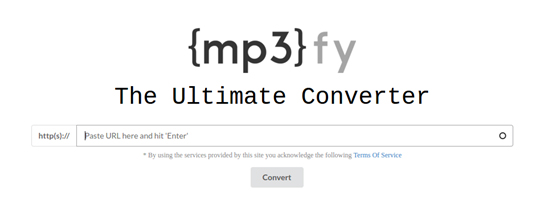
除了支持从 Spotify 应用程序,它还能够从 YouTube、Soundcloud、Facebook Vimeo 等其他网站获取和保存文件。 您可以使用它来保存您的 Spotify MP3 格式的歌曲。 此外,您还可以使用此在线工具下载视频内容。 当然,这也很容易导航。
自从这个 Mp3fy.com Online Spotify 下载器是免费使用的,预计在下载和转换过程中会有一些限制和一些缺点。 您会注意到输出文件的音乐质量不是很好。 在转换和下载过程中也有很多弹出广告。 另外,这只能支持转换为 MP3 格式。
如果您想免费试用,只需访问其主网站,然后粘贴 Spotify 您希望转换和保存的轨道。 接下来勾选“转换”按钮,并在验证粘贴的链接后选择“下载”选项。
第 5 部分:KeepVid 音乐
除了这两个 Spotify 除了上一节中介绍的音乐下载器之外,您还可以查看另一个音乐下载器 - 这个 KeepVid Music 可在 Mac 和 Windows 计算机上使用。
KeepVid Music 实际上被称为“iMusic”。 KeepVid Music 的好处是它不仅支持 Spotify 但其他网站(3,000 多个)。 这是一个很好的应用程序,甚至可以让您管理您的 Spotify 歌曲。
除了作为下载器之外,KeepVid Music 还非常强大,因为它还可以用作录音机。 如果您希望在 iOS 设备之间移动某些曲目,但您没有 iTunes,这款 KeepVid 音乐将为您提供支持。
使用它时唯一的缺点是它只支持 MP3 格式。 它使用起来也非常友好。
部分6。 概要
确实有很多 Spotify 音乐下载器 您可以在网络上看到并且可以从中进行选择。 但请记住始终选择像这样最好和最专业的软件应用程序 TunesFun Spotify Music Converter.
发表评论